
时间:2021-06-21 09:10:43 来源:www.win10xitong.com 作者:win10
win10蓝牙设备找不到的情况不知道网友们是不是今天也发现了,今天这个问题导致小编琢磨了很久,有可能我们都会遇到win10蓝牙设备找不到这样的情况吧,那有没有办法能处理这个win10蓝牙设备找不到的情况呢?肯定是行的,完全可以按照小编的这个方法:1.按Windows键+ X打开超级菜单,点击【设备管理器】;2.打开设备管理器,在蓝牙部分,右键单击蓝牙驱动程序软件,选择“禁用设备”,单击“是”完成禁用操作即可很快速的解决了。以下文章就是彻头彻尾的讲解win10蓝牙设备找不到的详尽解决方式。
具体方法:
1.按Windows键x打开超级菜单,点击【设备管理器】;

2.打开设备管理器。在蓝牙部分,右键点击widcomm软件,选择“禁用设备”,点击“是”完成禁用操作;
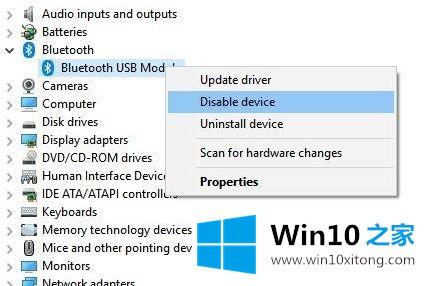
3.禁用后,再次右键单击蓝牙设备并选择“启用”-“是”。启用后,再次尝试搜索蓝牙设备,看看是否可以正常搜索!
4.如果搜索仍不可用,按Windows键R打开操作,在操作框中输入:service.msc,点击确定打开服务;
5.打开服务后,我们会在服务界面中找到蓝牙免提服务。右键单击并选择“启动”以确保服务正常启动!
6.如果还是不行,那么我们按Windows键R打开操作,输入:devmgmt.msc点击OK打开设备管理器;
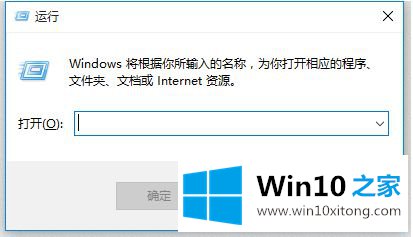
7.展开蓝牙,右键单击蓝牙硬件,然后选择卸载-“是”;
8.右键单击空白区域并选择“扫描硬件更改”。此时,电脑将自动安装默认驱动程序,或者您可以使用第三方驱动程序管理软件(360驱动程序主程序,驱动程序向导)在系统中重新安装驱动程序来修复蓝牙驱动程序。
以上是如何修复win10蓝牙设备的消失。遇到同样问题的用户可以参考本文介绍的步骤进行修复,希望对大家有所帮助。
这样操作就可以解决win10蓝牙设备找不到的问题了,还没有学会的网友可以再多阅读几次上面的内容,按照方法一步一步的做,就可以解决的。最后希望多多支持本站。